|
CAYA

Ringrazio Annie per avermi permesso di tradurre i suoi tutorial.

Porta con te l'immagine per tenere il segno.

Se vuoi stampare


|
qui puoi trovare qualche risposta ai tuoi dubbi.
Se l'argomento che ti interessa non è presente, ti prego di segnalarmelo.
Questo tutorial è stato creato con CorelX6, ma può essere realizzato anche con le altre versioni di PSP.
Dalla versione X4, il comando Immagine>Rifletti è stato sostituito con Immagine>Capovolgi in orizzontale,
e il comando Immagine>Capovolgi con Immagine>Capovolgi in verticale.
Nelle versioni X5 e X6, le funzioni sono state migliorate rendendo disponibile il menu Oggetti.
Vedi la scheda sull'argomento qui
traduzione francese qui
Le vostre versioni qui
Occorrente:
Materiale qui
Per il tube e la maschera grazie Jeanne e Narah
Lascia intatto il nome del tube. Il © appartiene all'artista originale.
Mantieni il credito di chi ha creato il tube.
Filtri:
vedi la mia sezione filtri qui
Carolaine and Sensibility - CS-LDots qui
Graphics Plus - Vertical mirror, Emboss qui
Toadies - What are you qui
Filters Unlimited 2.0 qui
I filtri Toadies e Graphics Plus si possono usare da soli o importati in Filters Unlimited
(come fare vedi qui)
Se un filtro fornito appare con questa icona  deve necessariamente essere importato in Filters Unlimited. deve necessariamente essere importato in Filters Unlimited.

se stai usando altri colori, sperimenta le modalità di miscelatura e opacità più adatte ai tuoi colori
Metti le selezioni nella cartella Selezioni.
Apri la maschera in PSP e minimizzala con il resto del materiale.
1. Apri una nuova immagine trasparente 650 x 500 pixels.
2. Imposta il colore di primo piano con il colore chiaro #d4c4ad,
e il colore di sfondo con il colore scuro #006e6a.

3. Passa il colore di primo piano a Gradiente di primo piano/sfondo, stile Lineare.
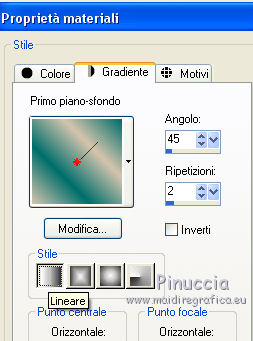
Riempi  l'immagine trasparente con il gradiente. l'immagine trasparente con il gradiente.
4. Effetti>Plugins>Graphics Plus - Vertical Mirror.
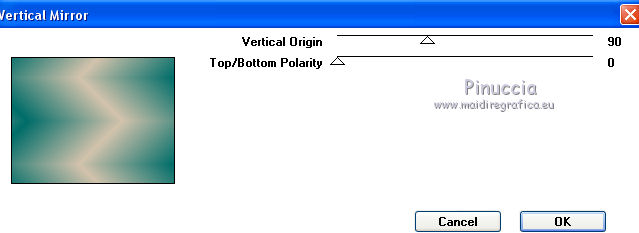
Effetti>Effetti di bordo>Aumenta di più.
5. Effetti>Plugins>Graphics Plus - Emboss.
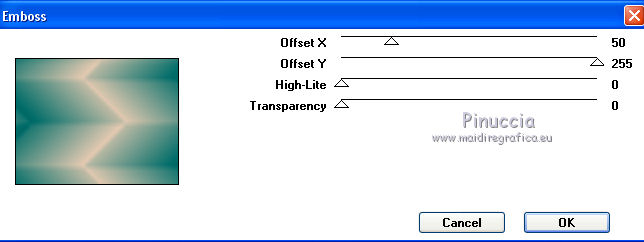
6. Selezione>Carica/Salva selezione>Carica selezione da disco.
Cerca e carica la selezione caja-1-cre@nnie.
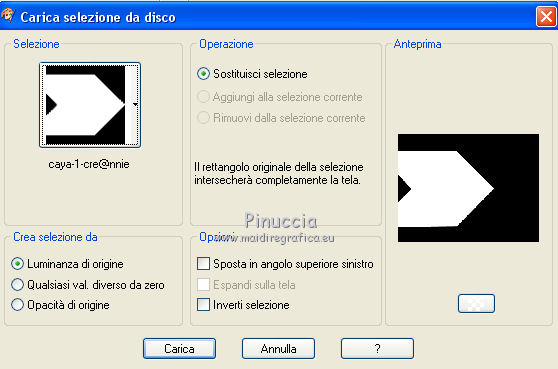
Selezione>Innalza selezione a livello.
Selezione>Deseleziona.
7. Effetti>Effetti di immagine>Motivo unico, con i settaggi standard.

8. Effetti>Effetti 3D>Sfalsa ombra, colore nero.

9. Livelli>Duplica.
Immagine>Rifletti.
Livelli>Unisci>Unisci giù.
Effetti>Effetti di bordo>Aumenta di più.
10. Livelli>Nuovo livello raster.
Selezione>Carica/Salva selezione>Carica selezione da disco.
Cerca e carica la selezione caja-2-cre@nnie.
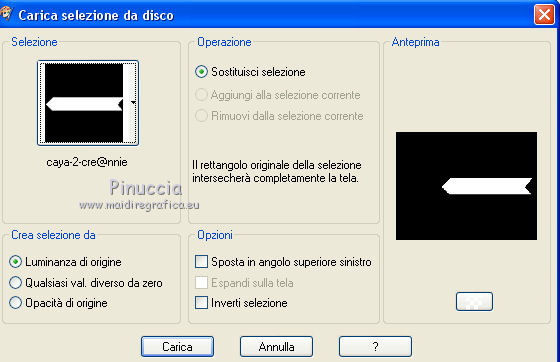
Riempi  la selezione con il colore di sfondo. la selezione con il colore di sfondo.
Selezione>Deseleziona.
11. Effetti>Plugins>Toadies - What are you.
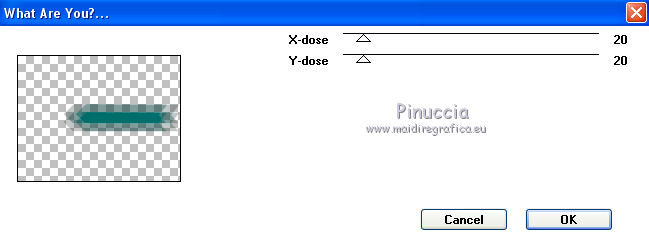
12. Livelli>Duplica.
Immagine>Ruota per gradi - 90 a sinistra.

13. Effetti>Effetti di immagine>Scostamento.
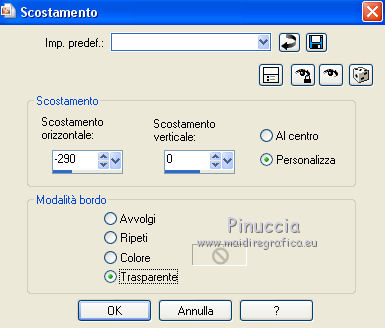
14. Immagine>Aggiungi bordatura, 10 pixels, simmetriche, con il colore di sfondo.
Immagine>Aggiungi bordatura, simmetriche non selezionato, colore di primo piano.
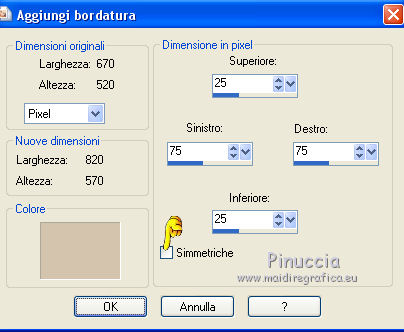
15. Effetti>Effetti di immagine>Motivo unico, con i settaggi standard.

16. Selezione>Carica/Salva selezione>Carica selezione da disco.
Cerca e carica la selezione caja-3-cre@nnie.
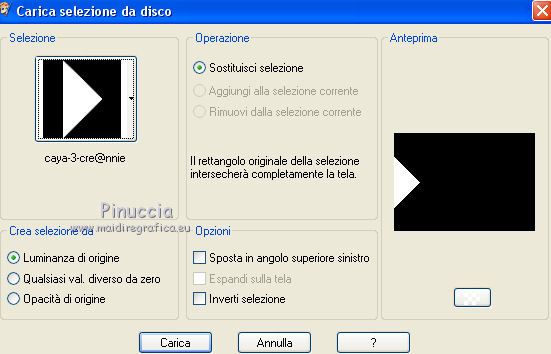
Selezione>Innalza selezione a livello.
17. Selezione>Modifica selezione, e l'area diventerà rossa.
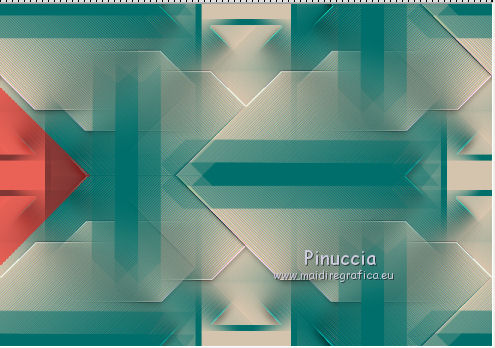
Immagine>Rifletti.
Selezione>Modifica selezione, l'area rossa sparirà e la selezione sarà a destra.
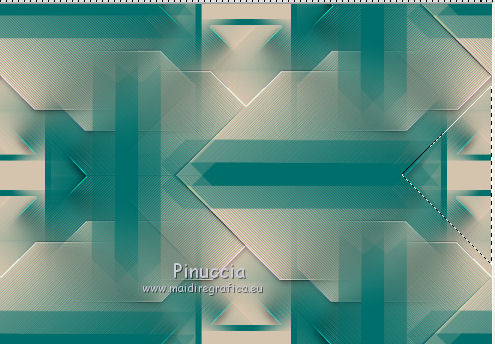
18. Livelli>Nuovo livello raster.
Riempi  la selezione con il colore di sfondo. la selezione con il colore di sfondo.
19. Effetti>Effetti di trama>Veneziana, colore di primo piano.
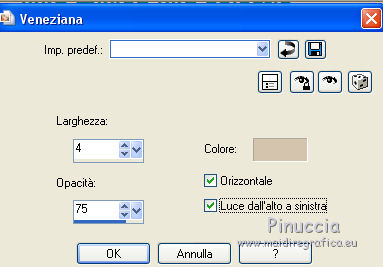
Cambia la modalità di miscelatura di questo livello in Colore.
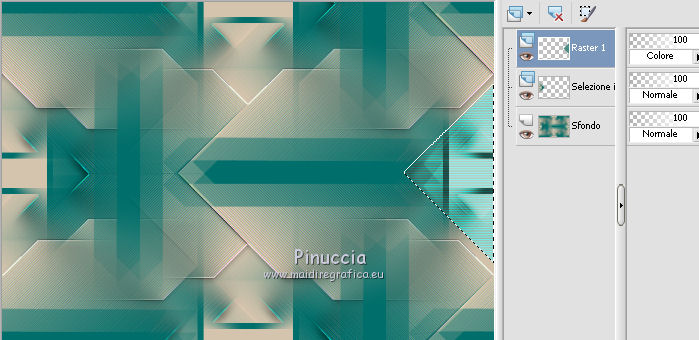
Selezione>Deseleziona.
20. Attiva il livello centrale (selezione innalzata).

21. Effetti>Plugins>Toadies - What are you con i settaggi precedenti.
Cambia la modalità di miscelatura di questo livello in Sovrapponi.
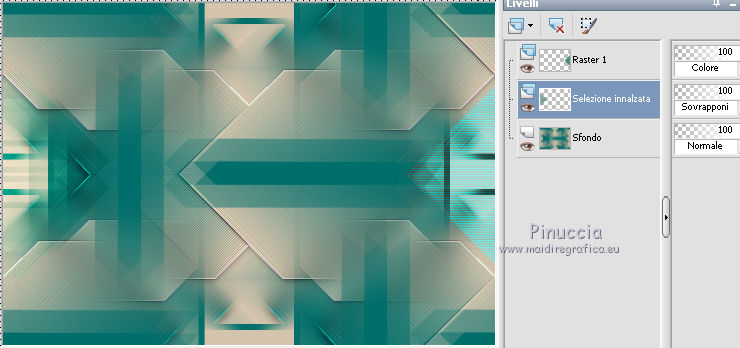
22. Attiva il livello superiore.
Livelli>Nuovo livello raster.
Riempi  il livello con il colore di sfondo. il livello con il colore di sfondo.
23. Livelli>Nuovo livello maschera>Da immagine.
Apri il menu sotto la finestra di origine e vedrai la lista dei files aperti.
Seleziona la maschera Narah_mask_0579, con i seguenti settaggi.

Livelli>Unisci>Unisci gruppo.
24. Livelli>Duplica.
Immagine>Capovolgi.
Livelli>Unisci>Unisci tutto.
25. Modifica>Copia.
26. Immagine>Aggiungi bordatura, simmetriche non selezionato, con i settaggi precedenti.
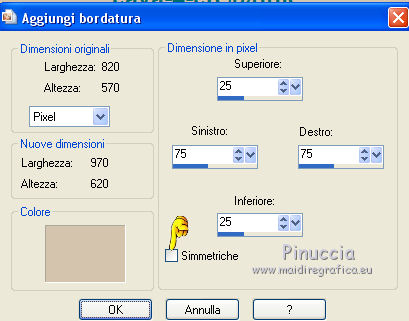
27. Selezione>Carica/Salva selezione>Carica selezione da disco.
Cerca e carica la selezione caja-4-cre@nnie.
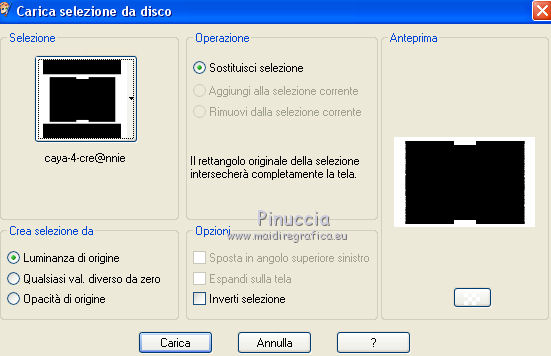
Riempi  la selezione con il gradiente. la selezione con il gradiente.
28. Effetti>Plugins>Toadies - What are you.
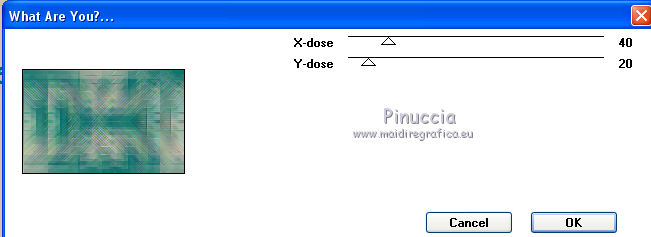
29. Selezione>Inverti.
Effetti>Effetti 3D>Sfalsa ombra, colore nero.

30. Livelli>Nuovo livello raster.
Attiva lo strumento Selezione 
(il tipo di selezione non è importante, perchè comunque la selezione innalzata crea sempre un rettangolo)
clicca sull'icona Selezione personalizzata 
e imposta i seguenti settaggi.

31. Modifica>Incolla nella selezione.
32. Selezione>Modifica>Seleziona bordature selezione.

Riempi  la selezione con il colore di sfondo. la selezione con il colore di sfondo.
Selezione>Deseleziona.
33. Effetti>Effetti 3D>Sfalsa ombra, con i settaggi precedenti.
34. Livelli>Duplica.
Effetti>Effetti di riflesso>Motivi.

35. Selezione>Carica/Salva selezione>Carica selezione da disco.
Cerca e carica la selezione caja-5-cre@nnie.
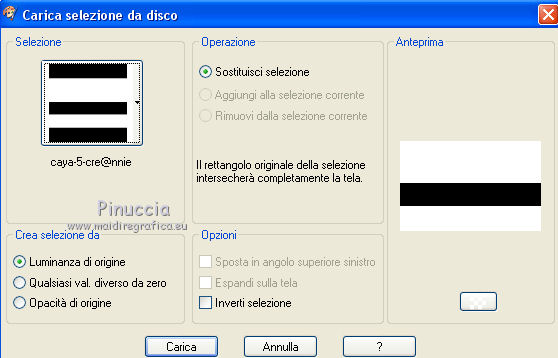
Premi sulla tastiera il tasto CANC 
Selezione>Deseleziona.
36. Immagine>Ridimensiona, all'80%, tutti i livelli non selezionato.
Immagine>Ruota per gradi - 90 gradi a sinistra.

37. Effetti>Effetti di immagine>Scostamento.

Di nuovo Effetti>Effetti di immagine>Scostamento.
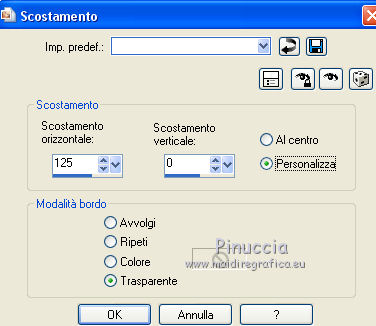
38. Livelli>Disponi>Sposta giù.
Attiva il livello superiore.
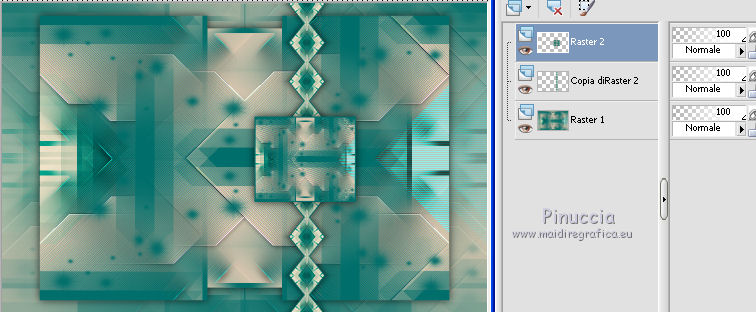
Livelli>Unisci>Unisci giù.
39. Effetti>Plugins>Graphics plus - Vertical mirror.
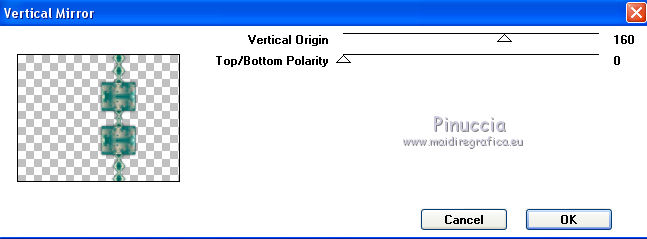
40. Effetti>Plugins>Carolaine and Sensibility - CS-LDots.
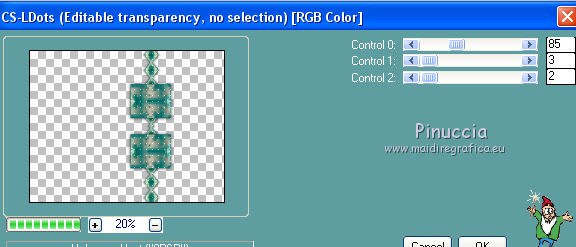
41. Livelli>Nuovo livello raster.
Selezione>Carica/Salva selezione>Carica selezione da disco.
Cerca e carica la selezione caja-6-cre@nnie.

42. Effetti>Effetti 3D>Sfalsa ombra, colore nero.

Selezione>Deseleziona.
43. Livelli>Duplica.
Immagine>Rifletti.
44. Effetti>Plugins>Carolaine and Sensibility - CS-LDots, con i settaggi precedenti.
Effetti>Effetti di bordo>Aumenta.
45. Apri il tube deco-1-caya e vai a Modifica>Copia.
Torna al tuo lavoro e vai a Modifica>Incolla come nuovo livello.
46. Effetti>Effetti di immagine>Scostamento.
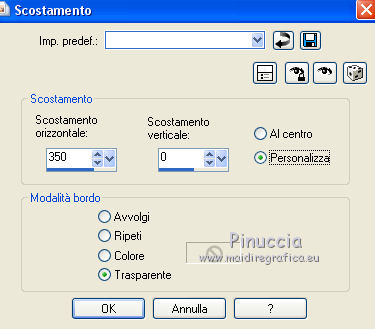
47. Livelli>Duplica.
Immagine>Ridimensiona, all'80%, tutti i livelli non selezionato.
48. Effetti>Plugins>Graphics Plus - Vertical Mirror, con i settaggi precedenti.
49. Selezione>Seleziona tutto.
Immagine>Aggiungi bordatura, 25 pixels, simmetriche, con il colore di primo piano.
50. Selezione>Inverti.
Riempi  la selezione con il gradiente. la selezione con il gradiente.
51. Selezione>Inverti.
Effetti>Effetti 3D>Sfalsa ombra, con i settaggi precedenti.
Selezione>Deseleziona.
52. Apri il tube Jeanne_woman_13-12-2013 e vai a Modifica>Copia.
Torna al tuo lavoro e vai a Modifica>Incolla come nuovo livello.
Spostalo  in basso a sinistra. in basso a sinistra.
53. Effetti>Effetti 3D>Sfalsa ombra, colore nero.

54. Aggiungi il tuo nome e/o il tuo watermark su un nuovo livello.
55. Immagine>Aggiungi bordatura, 1 pixel, simmetriche, con il colore di sfondo.
56. Immagine>Ridimensiona, a 800 pixels di larghezza, tutti i livelli selezionato.
57. Salva in formato jpg.
Per questi esempi ho usato tubes di
Thafs

Tocha


Se hai problemi o dubbi, o trovi un link non funzionante,
o anche soltanto per un saluto, scrivimi.
1 Maggio 2014
|
